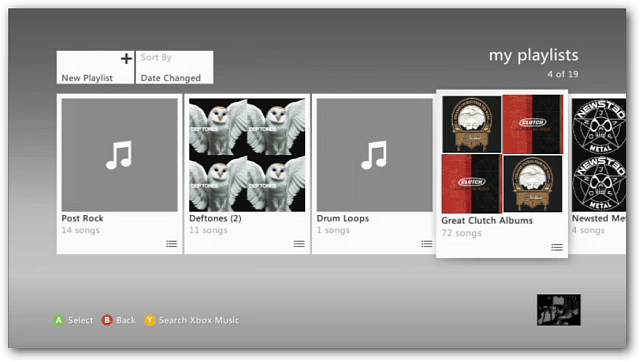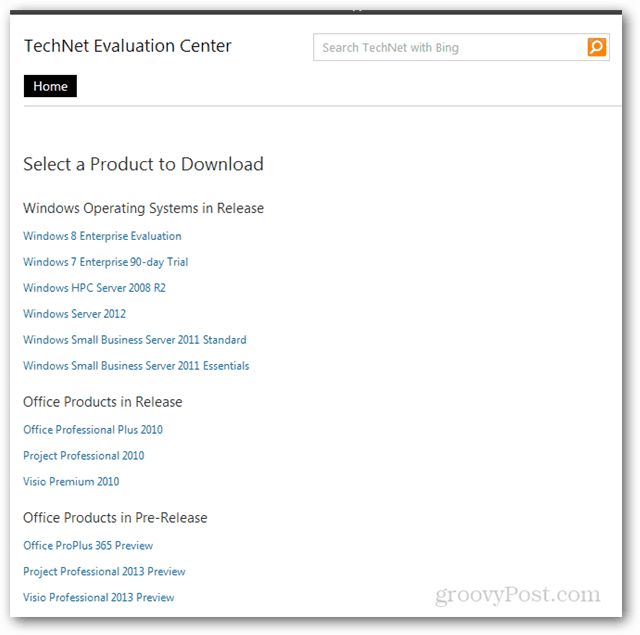विंडोज 10 क्रिएटर्स अपडेट में रंग और सूरत कैसे बदलें
विंडोज 10 निर्माता अपडेट करते हैं / / March 17, 2020
विंडोज 10 में अपने रंगों को निजीकृत करने के लिए क्रिएटर्स अपडेट में और भी अधिक विकल्प शामिल हैं।
विंडोज 10 की नवीनतम रिलीज- डब की गई निर्माता अद्यतन करें- उपयोगकर्ता अनुभव के कई पहलुओं को परिष्कृत करने के लिए महाद्वीप। इन नए सुधारों में से कुछ सेटिंग में कलर्स टैब में दिखाई देते हैं। ये सूक्ष्म, अभी तक उल्लेखनीय परिवर्तन हैं जो उपयोगकर्ताओं को अपने विंडो क्रोम के लिए अधिक रंग विकल्प चुनने देते हैं। इस लेख में, हम यह जांचते हैं कि मौजूदा विकल्पों के साथ उनका उपयोग कैसे किया जाए वर्षगांठ अद्यतन और पिछले रिलीज।
विंडोज 10 क्रिएटर्स अपडेट में रंग और उपस्थिति सेटिंग्स का उपयोग कैसे करें
उपयोगकर्ताओं को जो पहले सुधार दिखाई देंगे उनमें से एक रंग इतिहास है, जो सबसे अधिक बार उपयोग किए जाने वाले रंग प्रोफाइल का संग्रह संरक्षित करता है।
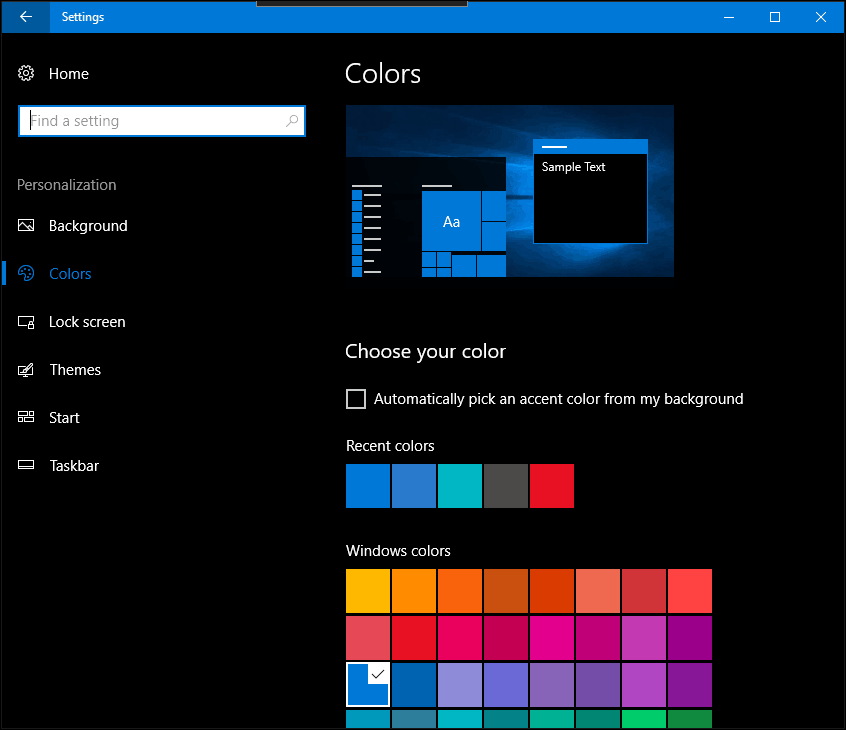
आप मानक 49 की तुलना में एक व्यापक रंग पैलेट से भी चुन सकते हैं। इसलिए, यदि आप गर्म गुलाबी या पन्ना हरा या नेवी ब्लू पसंद करते हैं, तो अब आप इसका उपयोग करके अपने सटीक विनिर्देशों के लिए चुन सकते हैं कस्टम रंग विकल्प।
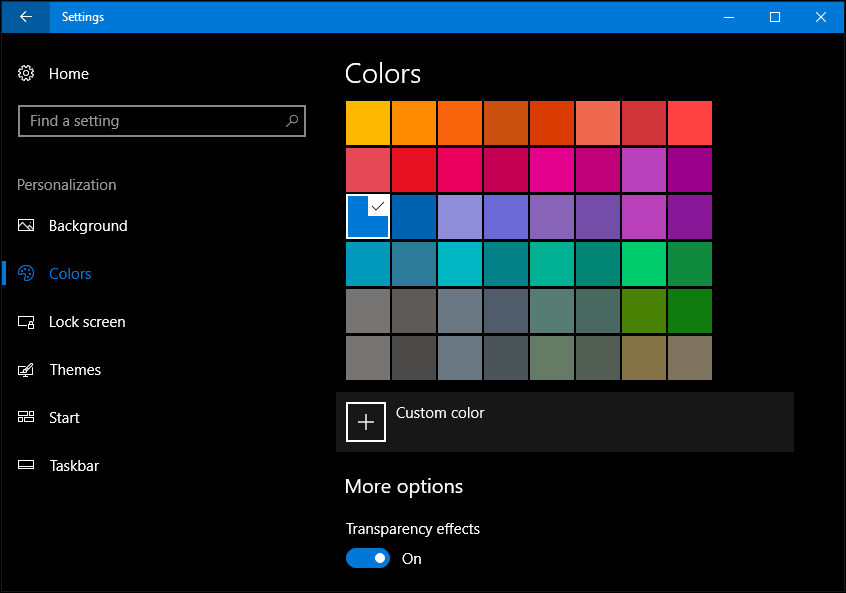
उपयोगकर्ता उन्नत विकल्पों तक भी पहुँच सकते हैं और संशोधित कर सकते हैं

रचनाकार अपडेट लहजे रंग क्षेत्र को साफ और पुनर्गठित करता है। पारदर्शिता में अब एक समर्पित टॉगल है, जबकि स्टार्ट, टास्कबार और एक्शन सेंटर के लिए विशिष्ट विकल्प अब चेकबॉक्स हैं।
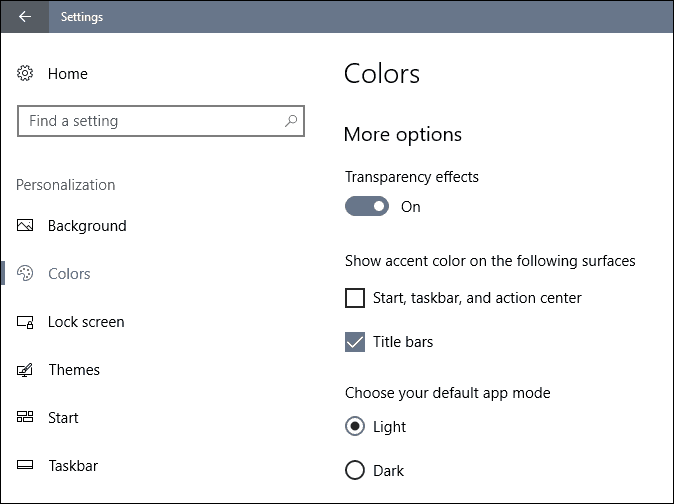
यदि आप मेल, ग्रूव और फोटो जैसे ऐप का उपयोग करते हैं, तो आप प्रत्येक ऐप में डार्क और लाइट थीम व्यवहार को संशोधित कर सकते हैं। कॉग सेटिंग आइकन पर क्लिक करें, फिर एक रंग मोड चुनने के लिए नीचे स्क्रॉल करें या निजीकरण पर क्लिक करें। मेल, विशेष रूप से, विंडोज 10 में किसी भी बंडल किए गए ऐप्स की तुलना में रंग और थीम विकल्पों का अधिक व्यापक संग्रह शामिल है। उम्मीद है, भविष्य में इन्हें अन्य ऐप्स तक बढ़ाया जाएगा।
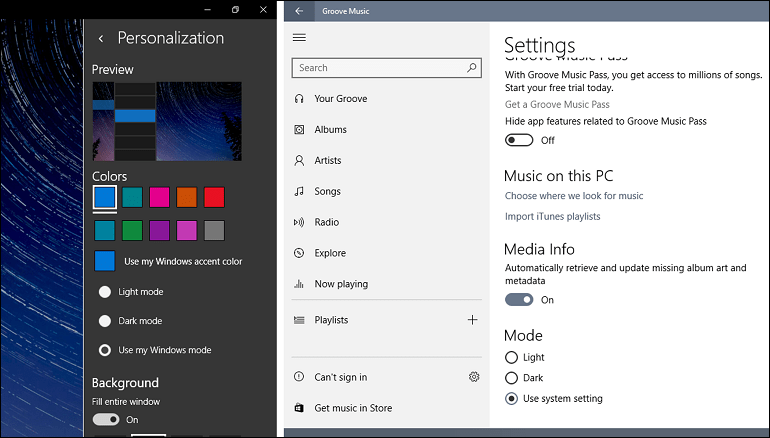
क्रिएटर्स अपडेट में नए रंग विकल्पों के अलावा, उपयोगकर्ता आगे देख सकते हैं नए विषयों इंटरफ़ेस. आप विंडोज स्टोर से एक नई थीम्स श्रेणी भी एक्सेस कर सकते हैं, जिससे विभिन्न प्रकार के वॉलपेपर डाउनलोड करना आसान हो जाता है। यदि आप विंडोज 10 को निजीकृत करने के अधिक तरीकों की तलाश कर रहे हैं, तो हमारे पिछले लेख को देखें कि कैसे करें बैकअप विंडोज स्पॉटलाइट छवियों, व्यवस्थित रूप से उन्हें डार्क करेंई और स्टार्ट मेनू को कस्टमाइज़ करें.